京东云雅典娜AX6600刷机高通9008方式UBoot刷机OpenWrt教程支持Docker
京东云AX6600雅典娜
满血wifi6,160频宽,4核CPU,1.8G频率,1G内存;因为是跑分的机器,还自带128G存储
但这货不是个正经的路由器
这货能刷机!OpenWrt
刷机说明
我用的是9008方案
好处是:不受任何系统版本限制
坏处是:需要拆机,短接
但刷入不死UBoot之后,一劳永逸,鸣谢 ZqinKing 大佬
第一:要准备一把空心的T10螺丝刀
实心的拆不开,还会把批头打坏
第二:要准备一根USB双公头的线
最好不要用C2A的线,据说有可能无法连接

开搞
第一步:拆

从LED灯的边角处开始掰开,面板是软材质,不会坏的,放心掰
这个面板没有螺丝,纯卡扣的
首先拔掉图上标出的所有线,天线接口比较小,轻点

不用记顺序,都有防呆设计,错不了
主板顶部左右各还有一个常规十字螺丝固定,拧下螺丝就可以拿出主板了
散热片上的固定螺丝又变回T10了,悉数拆下就可以拿掉散热片了
第二步:刷机准备
先下载所需附件
京东云雅典娜AX6600刷机所需工具及固件.zip: http://dl.ioozu.com#/f/1397394-1489954036-c5b86f?p=5328 (访问密码: 5328)
备用链接: https://pan.baidu.com/s/1-E4_Q5KMuypxGF4bnVMQ-g?pwd=6tm9 提取码: 6tm9
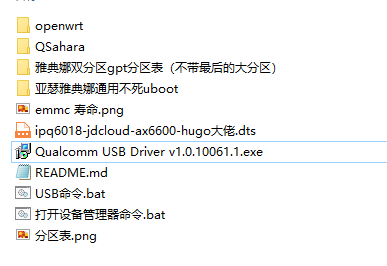
解压出来的刷机相关文件
别强迫症发作,乱改名字,调整路径什么的
先装驱动,先装驱动,先装驱动Qualcomm USB Driver v1.0.10061.1.exe
一会儿就按1、2、3的顺序刷文件

配置好电脑的有线网卡:192.168.1.2
一定要配网关:192.168.1.1
否则无法访问路由器
第三步:9008刷uboot

按照图上所示接好全部的线
为了方便操作,建议除电源线以外,全部在短接前插好

找到主板上R656这个点进行短接操作,短接好就可以插上电了
之后就可以到设备管理器里面查看串口连接情况了。一般电脑有音响的情况,电脑会【叮咚】一声,并且右下角也会有提示信息。
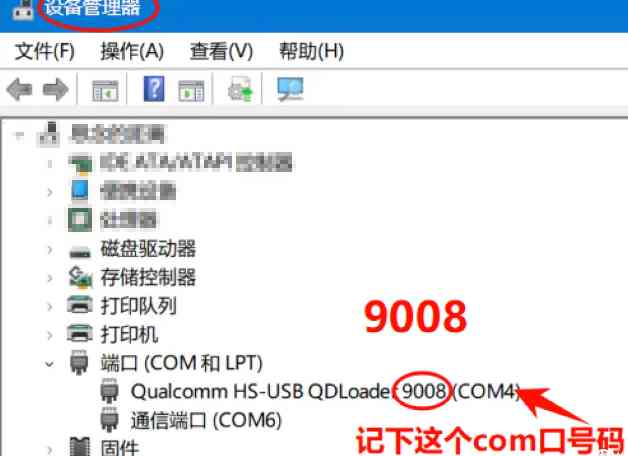
看到9008就可以松开短接了
没看到9008有可能是没有短接好,需要重来
找到9008的COM号后,运行【USB命令.bat】,输入上面对应的COM口号码后回车
正常情况会提示“Sahara protocol completed”
提示按任意键继续,别按,先别继续
先按住路由器reset键,再到脚本里,按任意键继续
路由器重启后指示灯闪烁完会长亮,脚本就可以关掉了
这个脚本的意义就是进临时的uboot,用来刷写永久的uboot
刷写uboot地址:http://192.168.1.1/uboot.html
一定要带/uboot.html结尾
进入临时uboot后,把【亚瑟雅典娜通用不死uboot】文件就里面的【uboot-JDC_AX1800_Pro-AX6600_Athena-20240510.bin】文件刷进去。
这个过程很快,只有一瞬间,并且浏览器不会更新页面
注意:
上传文件点击更新后,蓝灯会闪烁,然后更新,更新完后出现UPDATE IN PROGRESS页面,同时绿灯会亮3秒,没亮绿灯的是不成功,刷新浏览器重新上传并更新
此刻,你已经拥有了永久的uboot,从此告别拆机短接9008操作
刷完uboot之后,直接断电
第四步:通过uboot刷机
以后想要刷机,只需要按以下步骤操作即可进入uboot,无需拆机
1 设置好IP,接好线
2 插电源,LED亮红灯
3 立刻按住reset键,别松
4 LED红灯闪烁后变蓝灯,进入uboot模式成功
5 松开reset键
先刷一次分区表
在浏览器中打开:http://192.168.1.1/img.html。
在最后刷系统之前,先刷分区表
直接刷【雅典娜双分区gpt分区表(不带最后的大分区)】文件夹里面的【gpt-JDC_AX6600_Athena_dual-boot_rootfs2048M_no-last-partition.bin】文件
直接刷2G的版本
同样会在一瞬间完成,并且浏览器不会更新页面
再刷系统
最后进入http://192.168.1.1刷系统
刷入openwrt-->libwrt-qualcommax-ipq60xx-jdcloud_ax6600-squashfs-factory.bin文件
如果不能访问,就断电,然后重进uboot
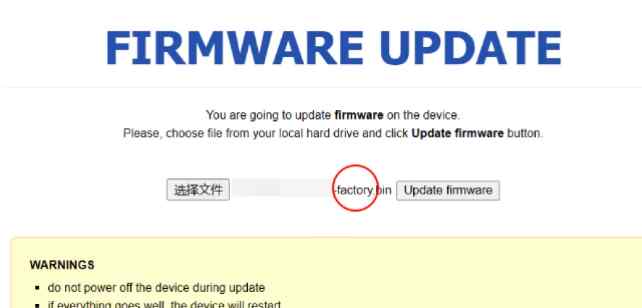
我试了目前能找到的所有包,强推这个包,你们无脑刷就行
功能最齐,BUG最少,且不影响使用
注意:这一步用时会很久,感觉像是卡住了一样,不用担心,只是因为文件太大了,千万不要中途断电重启。
所以要看路由器LED灯
不闪了,常亮了,就是刷好了
此固件介绍
已刷写QWRT固件的设备,请谨慎刷写本固件。雅典娜开机没无线的,大概率是ART分区被动过,找台正常的备份一下ART进行恢复。
20241031更新:修复aria2运行报错。
20241030更新:增加安装alist所需内核依赖kmod-fuse
20241027更新:增加iptables-mod-conntrack-extra及相关内核模块(mwan依赖)
20241026更新:升级NSS版本至12.2,注意事项:别用802.1Q(VLAN接口)替换WAN接口进行拨号,会出现升级循环重启的现象。一般也不会这么用吧。
20241024更新:补一个内核模块kmod-netlink-diag,sing_box等需要此依赖。
20241022更新:增加默认WIFI配置。移除alist,有需要的去istore中安装。
20241018更新:移除不必要的模块,添加docker所需依赖(docker未集成,需要的直接系统软件包搜索安装即可),修复雅典娜USB开机不上电问题,不再需要手动添加启动脚本。解决istore安装报500问题。固件大是alist和docker的外围依赖占了大头。
20241008更新:增加devmem,临时解决雅典娜USB开机不上电问题
20241005更新:改用libwrt,修复upnp等
20240722更新:添加kmod-tun
20240627更新:源码改用King-Of-Kinights大
20240619更新:源码改用L大
源码:LiBwrt-op
插件:
luci-app-adguardhome
luci-app-autoreboot
luci-app-cpufreq
luci-app-diskman
luci-app-firewall
luci-app-istorex
luci-app-lucky
luci-app-mosdns
luci-app-opkg
luci-app-pw
luci-app-quickstart
luci-app-samba4
luci-app-smartdns
luci-app-sqm
luci-app-store
luci-app-ttyd
luci-app-upnp
luci-app-vlmcsd
luci-app-wol
满血NSS,支持IPv6,Wireguard,修复upnp功能。
不带Docker(后面可以自己装),因为不升级内存压根不够用。注意已使用内存,超过90%可能会出现各种杀进程导致的异常。
Wifi测试不理想的,降低Wifi功率,亚瑟22及以下,雅典娜26及以下(FEM导致,固件默认给的功率较高)。
固件下载 源码
https://github.com/ZqinKing/wrt_relese/releases
刷完记得把网线换到LAN口,才能分配到IP进系统
一路刷刷刷,网线都是在WAN口,很容易忘记这件事
最后进不了系统,以为是刷机失败
刷机完成
docker
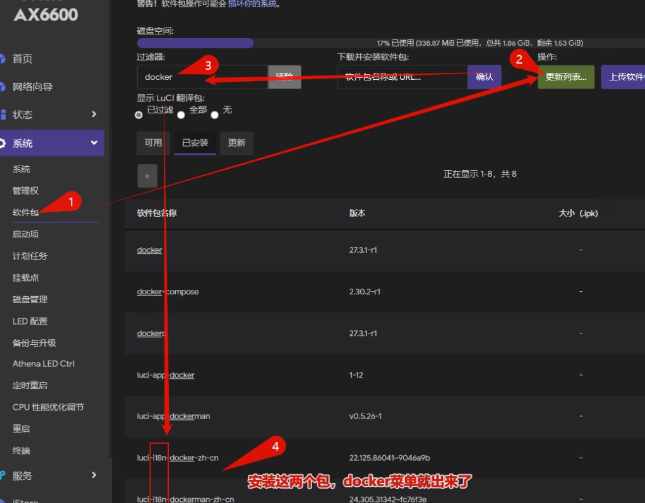
安装docker非常简单,软件源都换好了,直接刷新然后搜索docker
只需要在软件包里安装这两个即可
装好了菜单就出来了,记得刷新浏览器缓存
防火墙
有对外提供服务需求的,还要记得设置防火墙,接受wan口的入站请求
否则公网将无法访问
点击链接加入群聊四群:722808830
点击链接加入群聊三群:751529538(已满)
点击链接加入群聊二群:376877156(已满)
点击链接加入群聊一群:622891808(已满)
饿了么红包

本站附件分享,如果附件失效,可以去找找看


